シニアなデザイナー/オペレーターの老眼問題
DTPの黎明期から現場にいるデザイナー/オペレーターの多くは、すでに(またはそろそろ)老眼になっているお年頃。
私自身、まだ老眼にはなっていないものの、疲れが貯まっていると視力の衰えに愕然とする。
あまり話題にのぼらないのですが、ひとこと。
パレット(パネル)の文字とか、小さすぎます!
ついでにいうと、MacBook Air 11インチだと、パネルの文字は絶望的。
ユニバーサルアクセスのズーム機能で適宜、画面を拡大表示する
キーボードショートカットで画面を拡大・縮小できるようにしておくと便利です。 これは、もともとセミナーのデモなどで使っているのですが、最近、日常の作業でも使い出したらやみつきなので、画面を拡大する方法をご紹介します。
システム環境設定の[ユニバーサルアクセス]を開き、[ズーム機能]を「入」に設定します。
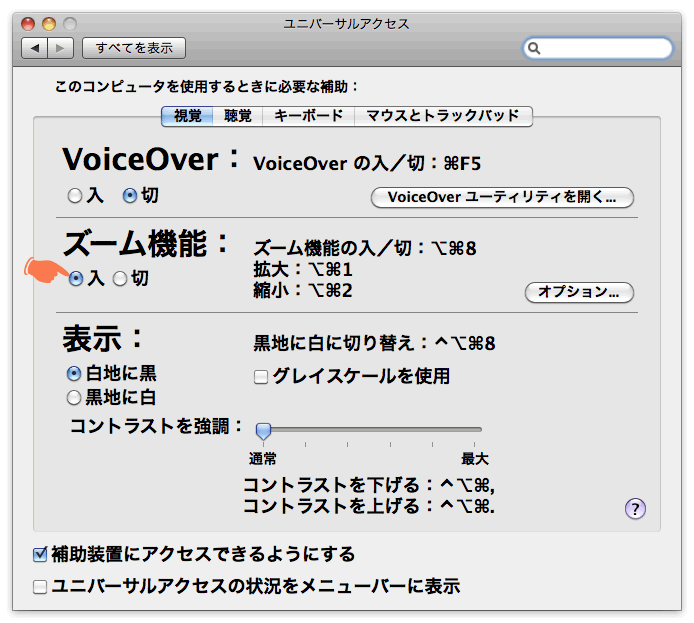
- [オプション]をクリックして、[最大拡大率]を「2」くらい、[最大縮小率]を1.0(一番左)に設定
- [拡大したときに画面イメージを移動]は「ポインタが画面の端に移動したときに移動」に設定
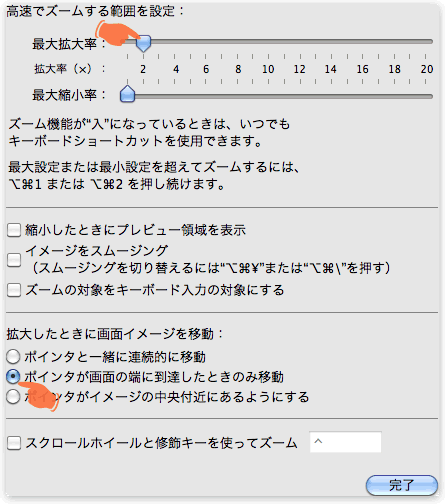
システム環境設定の[キーボード]を開き、[キーボードショートカット]タブに切り替えます。 [ユニバーサルアクセス]カテゴリの[拡大]をcommand+option+1、[縮小]をcommand+option+2に設定します。
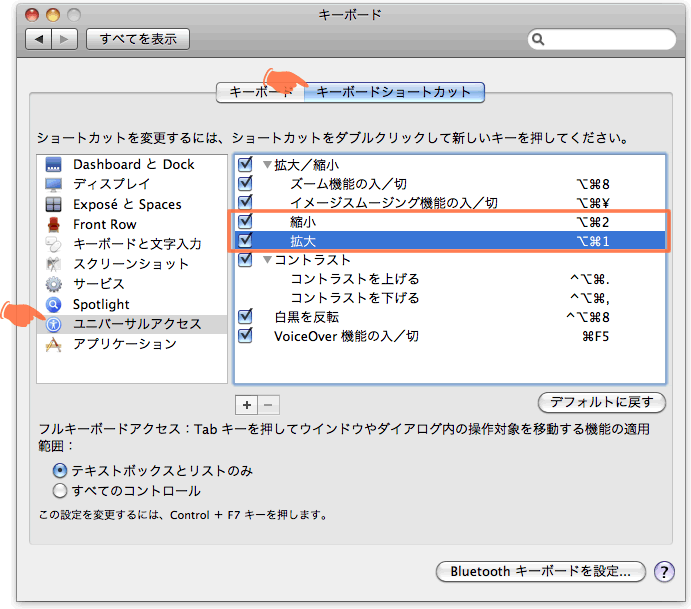
拡大・縮小は、[スクロールホイールと修飾キーを使ってズーム]で設定することもできるのですが、何回かホイールをくるくるしなければならないので、スピードが落ちます。左手だけで行う方が私好みです。command+optionは同時に親指だけで押さえます。
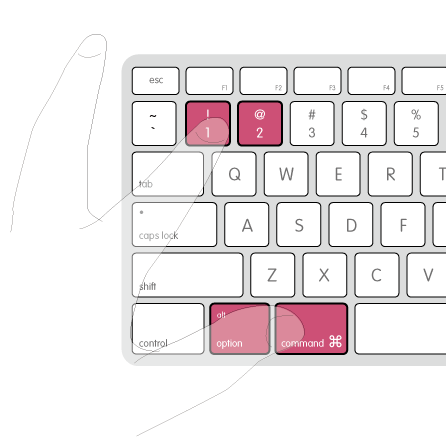
なお、command+option+1を繰り返すとさらに拡大します。
スクリーン輝度を下げる
私の場合、文字入力などが中心の作業の場合には、Shadeを使って、モニタの輝度を思いっきり下げています。環境光とのバランスやモニタとの距離も重要。
- メガキツイ | MacやApple、iPad、iPhone | Walk on the bright side of life
- モニタサイズと(画素ピッチ)問題 | MacやApple、iPad、iPhone | Walk on the bright side of life
追記(2015年7月6日):
現在、拡大にはF2キー、縮小にはF1キーのキーボードショートカットをアサインしています。



